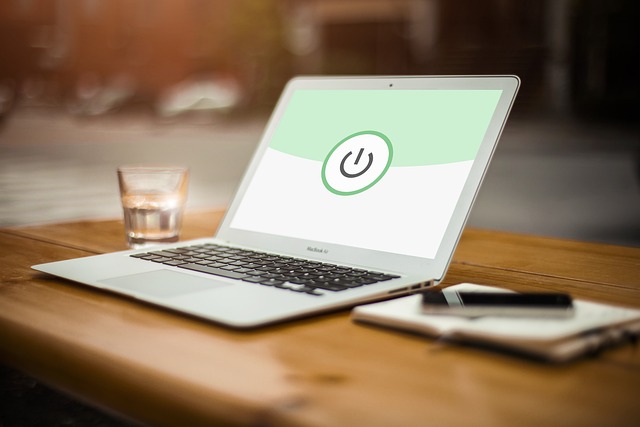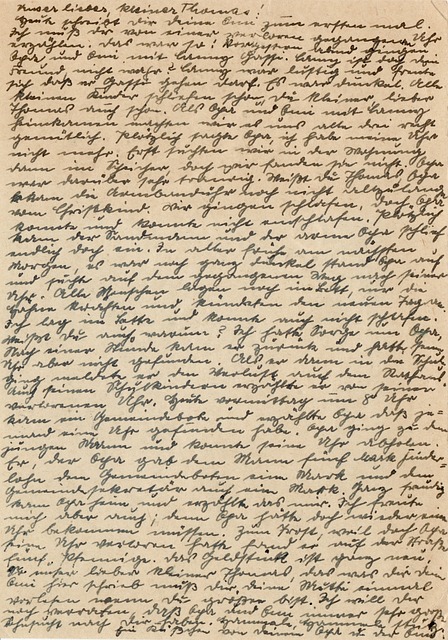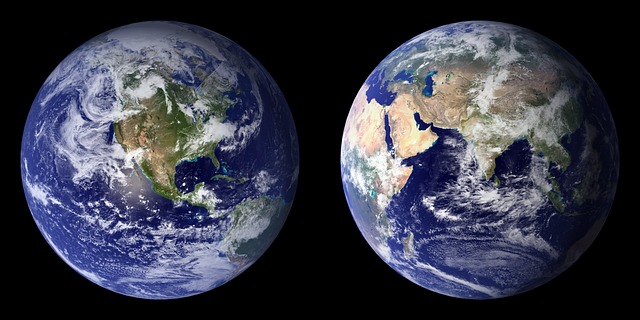概要
ラズパイでプログラムを組んでいて、OpenCVのインストールに成功しました。
ですが、今度はデフォルトブラウザの「chromium」を開こうとしたら、
まったく開けなくなってしまいました。
解決の軌跡を書いたので、参考になったら幸いです。
結論をいうと、「chrominumはあきらめて、Firefoxのブラウザを使うことにしました。」
原因と対処法
メモリ不足
OpenCVのインストールや実行によってシステムのメモリ使用量が増加し、ブラウザが必要とするメモリが確保できない可能性があります。
- 対処法: ‘free -m’コマンドを使ってメモリの使用状況を確認し、’top’や’htop’コマンドでメモリを多く使用しているプロセスを調べてみてください。不要なプロセスは終了させることでメモリを解放できます。
2. ディスク容量不足
OpenCVのインストールでディスク容量を大幅に消費し、システムが適切に動作するための空き容量が不足している可能性があります。
- 対処法: ‘df-h’コマンドを使用してディスクの使用状況を確認し、不要なファイルやアプリケーションを削除して空き容量を確保してください。
3. 依存関係の問題
OpenCVをインストールする過程で、ブラウザが依存しているパッケージが削除されたり、互換性のないバージョンがインストールされた可能性があります。
- 対処法: ブラウザやその依存パッケージを再インストールしてみてください。例えば、デフォルトブラウザがChromiumの場合は、’sudo apt-get install –reinstall chrominum-browser’を実行してみてください。
4. システムの更新
システムやパッケージが最新の状態になっていないことで、互換性の問題が発生している可能性があります。
- 対処法: システムとパッケージを最新の状態に更新します。’sudo apt-get update’ と’sudo apt-get upgrade’コマンドを実行してみてください。
再インストール、update,upgradeやったけどダメ。
再インストール、update,upgradeやったけどダメでしたので、次は、エラーメッセージの確認をしました。
エラーメッセージの確認
ブラウザをコマンドラインから起動し、表示されるエラーメッセージを確認してください。コマンドラインからブラウザを起動することで、起動時に発生する問題やエラーの詳細情報を取得できる場合があります。たとえば、Chromiumブラウザの場合は以下のコマンドを実行します。
chrominum-browserすると、「OpenGLのエラー」がでてました。
OpenGLのエラー
エラーメッセージにある’eglCreateContext’と’GL_INVALID_ENUM’は、グラフィックスのコンテキストを作成する過程で問題が発生していることを示しています。これは通常、GPUドライバーの問題、OpenGLのサポート不足、またはハードウェアアクセラレーションの問題に関連しています。
解決策
ハードウェアアクセラレーションの無効化: ChromiumがGPUに関連する機能で問題を抱えている場合、ハードウェアアクセラレーションを無効にすることで解決できる場合があります。Chromiumをハードウェアアクセラレーション無効で起動するには、次のコマンドを使用します。
chromium-browser --disable-gpu
コマンドではブラウザは開くことはできたのですが、あまりに使い勝手が悪いです。
ファームウェアのアップデート
Raspberry Piのファームウェアも更新すると良いでしょう。これには、’rpi-update’ ツールを使用します。ただし、このツールは開発者向けであり、安定したリリースよりも新しいものをインストールすることになるため、特定の問題を解決しようとしている場合以外は使用を控えるべきです。
以下がコマンドです。
sudo rpi-updateすると、
「cp:’//root/.rpi-firmware/vc/hardfp/*’をstatできません:そのようなファイルやディレクトリはありません」
とエラーがでました。
OpenGLドライバーの有効化
続けて、
Raspberry Pi Configurationツールを使用して、OpenGLドライバーを有効にすることにしました。GUIで行うには、次の手順を実行します。
- メニューから「Preferences」 > 「Raspberry Pi Configuration」を選択します。
- 「Performance」タブを開きます。
- 「OpenGL Driver」で「GL (Fake KMS) OpenGL desktop driver with fake KMS」を選択します。
- 「OK」をクリックして変更を適用し、再起動を求められたら再起動します。
コマンドラインから行うには、raspi-config ツールを使用します。
sudo raspi-configそして、Advanced Options > GL Driver > GL (Fake KMS) を選択して、OpenGLドライバーを有効にします。
これで再起動したのですが、ダメでした。
注意点
GPUドライバーを更新または変更する際は、システムが不安定になるリスクがあります。可能な限り、バックアップを取ってから作業を行ってください。
rpi-update によるファームウェアのアップデートは、最新の開発版をインストールするため、システムの安定性に影響を与える可能性があります。必要な場合以外は使用しないでください。
これらの手順を実行した後、システムを再起動して変更を適用します。これで、GPUドライバーが最新の状態に更新され、問題が解決する可能性があります。
なので、「Firefox」を入れて使うことにした
という感じでいろいろやってみましたが、全然うまくいかなかったので、
「Firefox」をインストールして、ブラウザは使うことにしました。
以下がコマンドです。
sudo apt install firefox-esrそして、一応、再起動してください。
sudo rebootという感じです。
何かの参考になれば幸いです。
スクールの紹介
【アイデミー】AIを学んで一発逆転のキャリアチェンジ!ここまで読んでいただき、ありがとうございました。
最後に宣伝をさせてください。
夢見るAIエンジニアへ、今こそ一歩を踏み出せ!
最近、AI技術やデータサイエンスに興味を持ち始めたあなた。将来、AIエンジニアやデータサイエンティストとして活躍したいと考えているかもしれません。また、AIを使って業務課題や研究課題を解決したい、あるいは教養としてAIの知識を深めたいと思っている方もいるでしょう。
しかし、学び始めるとなると「どこから手をつけて良いのか分からない」「専門的すぎて理解できない」といった悩みが生じることも。そんなあなたのために、この3ヶ月間集中してAIプログラミングを習得するオンラインコーチングサービスがオススメです!
なぜこのサービスが選ばれるのか?その理由はこちら
- 初心者から上級者まで
完全なプログラミング初心者から研究者まで、幅広い方々に優良なコンテンツが提供されます。 - 徹底的な進捗管理
受講者の進捗をしっかりとチェックし、つまずきやすいポイントでのフォローが万全です。 - 専属メンターによる徹底サポート
AIの学び方から、実際の適用まで、専属のメンターが手厚くサポートします。 - 場所を選ばず学べるオンライン完結
東京以外の地域からも、気軽に学び始めることができます。
信頼の実績多数!
・日本最大級のプログラミングスクール実績
・受講者総数700名以上
・SaaS型学習サービス会員65,000名以上
・企業導入実績120社以上
・グッドデザイン賞受賞
・著名な賞受賞歴や経団連加盟も実現
夢を叶えるための第一歩を、一緒に踏み出しませんか?今なら、あなたもその一員として学び始めることができます!